Как использовать Capcut Overlay для создания потрясающих видео TikTok на телефоне
Capcut Overlay поможет вам добавить видео поверх другого. Многие люди на социальных платформах, таких как TikTok и Facebook, тратят время на редактирование забавного и невероятного контента, чтобы получить лайки или подписчиков. Это означает, что вы также можете сделать это, правильно научившись использовать оверлей Capcut. Кроме того, в этой статье показаны другие полезные идеи и альтернативы для добавления наложения поверх ваших видео.
Список руководств
Часть 1: Хорошие идеи для наложения Capcut Часть 2: Как добавить наложение на Capcut Часть 3: Альтернатива Capcut для наложения наложения Часть 4: Часто задаваемые вопросы о наложениях CapcutЧасть 1: Хорошие идеи для наложения Capcut
В основном никто не будет редактировать свои видео без эффектов, поэтому лучше увидеть эти идеи, чтобы улучшить ваше видео при его редактировании с помощью наложения Capcut. Зная это приложение, оно состоит из других полезных функций, которые позволяют вам редактировать контент так, как вам нравится, и вы можете максимизировать его использование, следуя приведенным ниже советам.
- Применяйте различные фильтры из встроенной библиотеки фильтров Capcut.
- Добавьте модный саундтрек или анимацию, с которой многие знакомы.
- Уменьшите продолжительность видео, чтобы зрители могли быстро закончить просмотр.
- Узнайте, как использовать различные переходы, чтобы добиться вау-эффекта.
Capcut хорошо известен своим простым интерфейсом, поэтому все, что вам нужно сделать, это научиться в нем ориентироваться. Кроме того, это бесплатное приложение, которое не прерывает редактирование видео рекламой.
Часть 2: Как добавить наложение на Capcut
Теперь, когда у вас есть хорошие идеи для редактирования видео, пришло время узнать, как добавить оверлей Capcut на свой телефон. Помимо добавления еще одного клипа вверху видео, этот шаг также применим для добавления наложения текста на видео!
Шаг 1.Установите приложение Capcut из Google Play или App Store. После загрузки запустите его и нажмите кнопку «Новый проект». Если на вашем экране появится запрос на разрешение, нажмите кнопку «Разрешить». Первый видеоклип, который вы должны выбрать, будет служить фоном.
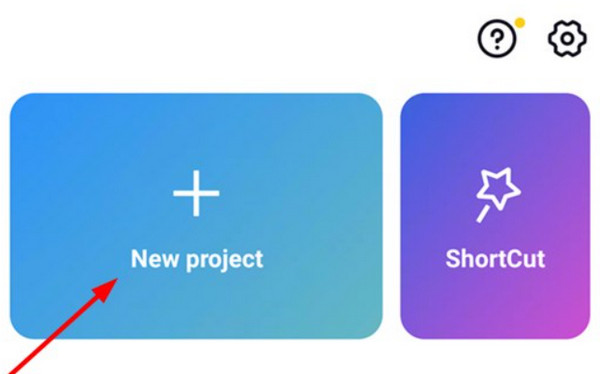
Шаг 2.Первое, что нужно сделать, это изменить длину и размер видео. Чтобы продолжить редактирование, вам необходимо установить соотношение сторон 9:16 на горизонтальном экране. Затем перейдите в меню «Наложение» на панели инструментов внизу. Нажмите кнопку «Добавить наложение», чтобы импортировать второй видеоклип.
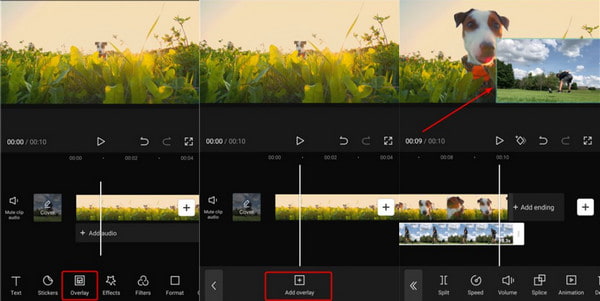
Шаг 3.Либо откройте опцию «Маска» и выберите из списка опцию «Диафильм». Это позволит второму видео появиться поверх первого. При необходимости вы можете добавить еще один видеоклип в качестве третьего наложения.
Шаг 4.После добавления и редактирования наложений нажмите кнопку «Воспроизвести», чтобы увидеть окончательный результат. Возможно, вам придется изменить некоторые настройки, чтобы сделать идеальный монтаж. Наконец, выберите желаемое разрешение видеофайла и нажмите кнопку «Сохранить».
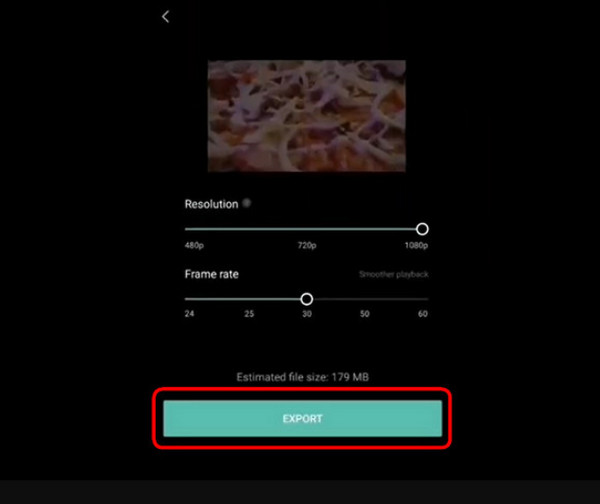
Часть 3: Альтернатива Capcut для наложения наложения
Для редактирования видео в Windows и Mac AnyRec Video Converter может стать альтернативой оверлею Capcut, так как предлагает лучшие инструменты для вас! Это программное обеспечение содержит необходимые инструменты, в том числе видеоколлаж, где вы можете настроить видео по своему усмотрению. Он предоставляет около 40 шаблонов, позволяющих загружать несколько видео и оформлять их с настраиваемыми границами, соотношениями сторон и многим другим. Лучшая часть использования этого видеоредактора заключается в том, что он позволяет свободно импортировать большие файлы и различные форматы! Наслаждайтесь AnyRec Video Converter и его замечательными функциями!

Предоставьте несколько различных шаблонов наложения для замены Capcut.
Измените саундтрек с помощью усилителя громкости для наложенных видео.
Добавьте эффекты, чтобы сделать видео плавным для нескольких наложенных видео.
Вывод наложенного видео в различных форматах для публикации в социальных сетях.
100% Безопасный
100% Безопасный
Шаг 1.Загрузите AnyRec Video Converter и следуйте инструкциям по установке. Запустите приложение, чтобы начать редактирование видео. Перейдите в меню «Коллаж» на верхней панели инструментов, затем выберите шаблон рамки снизу. Откройте локальную папку и выберите видео, которые хотите отредактировать, нажав кнопку «Плюс».
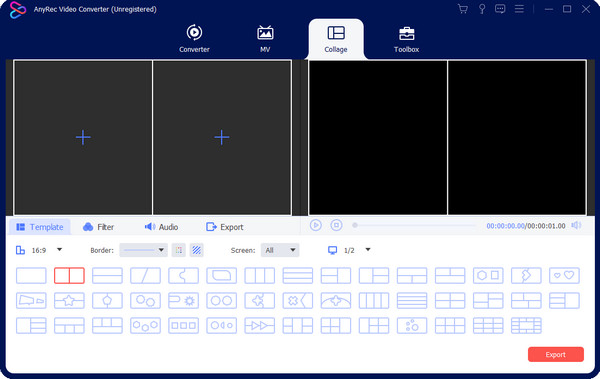
Шаг 2.Отредактируйте выбранный кадр, указав соотношение сторон, границу и параметры экрана. Если вы хотите редактировать видеоклипы по отдельности, наведите указатель мыши на часть предварительного просмотра и нажмите кнопку «Редактировать» (она имеет значок звездной палочки). Примените фильтр или эффект, создайте водяной знак или измените звук, выбрав другой саундтрек на своем компьютере. Нажмите кнопку «ОК», чтобы сохранить изменения.
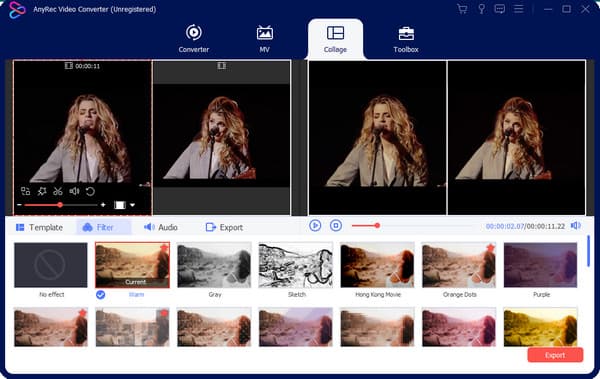
Шаг 3.Просмотрите все изменения, нажав кнопку «Воспроизвести» в меню «Колланж». После завершения перейдите в раздел «Экспорт», чтобы настроить необходимые параметры. Вы также должны выбрать назначенную папку в этой части. После того, как все настроено, нажмите кнопку «Начать экспорт», чтобы обработать наложенное видео.
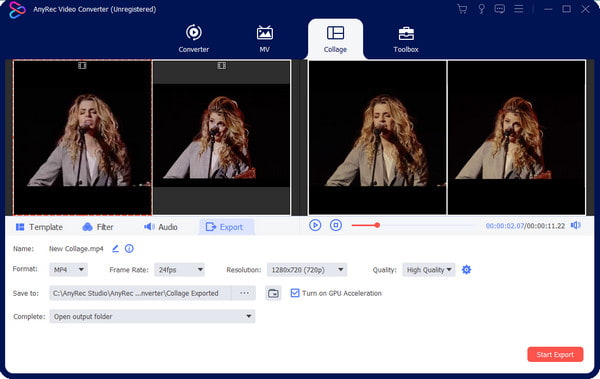
Часть 4: Часто задаваемые вопросы о наложениях Capcut
-
1. Как сделать оверлей с помощью TikTok?
Помимо оверлея Capcut, TikTok также имеет эту функцию. Откройте приложение TikTok и нажмите «Плюс», чтобы открыть камеру. Вы можете записать новое видео или загрузить его из своей галереи. Пока первый готов, нажмите «Редактировать» на панели инструментов и выберите параметр «Наложение». Выберите второе видео и примените фильтры или эффекты.
-
2. Подходит ли Auto Velocity на Capcut для наложения?
Да. Автоматическая скорость — это функция Capcut. Вы можете применить этот эффект к любому редактированию видео. Чтобы получить автоматическую скорость, откройте Capcut на своем телефоне и создайте новый проект. Перейдите в меню «Скорость» и нажмите «Кривая». Настройте видео с помощью встроенных кривых и добавьте песню по своему вкусу.
-
3. Какой формат экспорта по умолчанию используется в Capcut?
Пользователи iOS могут экспортировать свои видео Capcut в виде файлов MOV, а версия приложения для Android экспортирует клипы MP4. Вы также можете выбрать разрешение до 4K со скоростью 60 кадров в секунду для лучшего качества.
Заключение
Capcut — видеоредактор для пользователей смартфонов. Он имеет Auto Velocity и другие эффекты для эпического редактирования видео, которым вы можете поделиться на всех платформах социальных сетей. Наложение Capcut позволяет добавить видео поверх другого клипа или объединить видео на iPhone и Android, тенденция в TikTok и Instagram. Для профессионального редактирования на Windows и Mac используйте AnyRec Video Converter, и это приложение для видеоколлажей предоставляет больше вариантов шаблонов.
100% Безопасный
100% Безопасный
